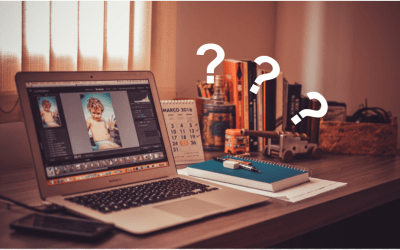Jak odebrat zvuk z videa Android
Kdykoli pořídíte video, obvykle přichází se zvukem. I když kdokoli dokáže zachytit dobré video, pokud nejste profesionálem, zvuk může být opravdu složitý a ne tak snadný. V takových situacích je lepší zvuk úplně smazat, abyste k videu mohli přidat vlastní hudbu i komentář. V tomto článku budeme hovořit o tom, jak odebrat zvuk z videa Android. Pojďme začít!
Jak odebrat zvuk z videa Android
Pojďme se tedy podívat, jak můžete z jakéhokoli zařízení odstranit zvuk z videa. Mějte však na paměti, že některé z aplikací uvedených v článku mohou skutečně potřebovat prémiový účet.
Odebrat zvuk z videa na Macu
Na počítačích Mac můžete chlapci odebírat zvuk z videa přes iMovie. Ale proces je opravdu neohrabaný a komplikovaný pro takový jednoduchý úkol. Nyní tedy použijeme bezplatný a lehký software, který jsme nazvali MPEG Streamclip .
- Musíte si stáhnout MPEG Streamclip a nainstalovat jej. Po instalaci jej otevřete. Poté vyberte Soubor a pak Otevřete soubory . Nyní přejděte na místo, kde jste video uložili, a vyberte jej.
- Výše uvedená akce nyní otevře video v MPEG Streamline. Abychom zvuk odstranili, musíme jej exportovat. Takže jděte na Soubor a poté vyberte formát exportu. Jelikož používáte Mac, bude nejrozumnější volbou QuickTime. Jak již bylo řečeno, můžete si vybrat libovolný formát, který se vám líbí. V mém případě volím QuickTime.

jak sledovat korejské drama na kodi
- Nyní na další obrazovce stačí vybrat Žádný zvuk z rozevírací nabídky vedle položky Zvuk a klepněte na ikonu Vytvořit film knoflík.
- Budete vyzváni, abyste pojmenovali soubor a vybrali cíl. Udělejte to a klepněte na Uložit knoflík.
To je právě ono. Během několika minut MPEG odstraní zvuk z videa. Vy můžete zpracované video najít ve vámi zvoleném cíli.
Odebrat zvuk z videa ve Windows
Windows ve skutečnosti nemá žádný vestavěný software, který by správně odstranil zvuk z videa. Nyní tedy použijeme svobodný software s názvem Ruční brzda.
- Musíte si stáhnout HandBrake, stačí jej nainstalovat jako jakýkoli jiný software pro Windows a poté jej otevřít.
- Když to otevřete, přetáhněte video, ze kterého chcete odstranit zvuk. Právě tak si vyberte možnost Otevřete soubory , přejděte na místo, kam jste ho uložili. Vyberte jej a klepněte na tlačítko Otevřít.
- Nyní stiskněte rozlišení z pravé strany okna. Pokud si nejste jisti, vyberte zdrojové rozlišení videa. V mém případě volím Fast 480p 30fps.
- Přejděte na kartu Zvuk a klepněte na malý X ikona vedle zvukového streamu.
- Výše uvedená akce nyní odstraní zvukový stream. Nyní stačí klepnout na ikonu Spusťte kódování knoflík.

Jakmile klepnete na tlačítko, HandBrake nyní zahájí proces odstraňování a převodu. Jen se posaďte a počkejte na to. Po dokončení se ve spodní části okna zobrazí zpráva o dokončení procesu. Vy můžete zpracované video najít ve výstupní složce.
Odebrat zvuk z videa v systému Android
Ve skutečnosti existuje aplikace pro každého a na všechno Android . Abychom odstranili zvuk z videa na Androidu, budeme zde používat Domovní zvonek. Jednoduchá a bezplatná aplikace pro ořezávání, kopírování, připojení a převod videa a zvuku.
jak umístit položky na roblox
- Nainstalujte si aplikaci z Obchodu Play.
- Po instalaci aplikaci otevřete z nabídky aplikací. Nyní přejděte dolů do sekce Video a poté vyberte tuto možnost Ztlumit .

- Aplikace poté automaticky prohledá vaše zařízení a zobrazí všechna videa. Projděte si je a vyberte video musíte odstranit zvuk.
- Pokud je vybrána, Timbre ji poté otevře v editoru. Klikněte na Ztlumit ikona.
- Aplikace nyní zobrazí varování, že proces odebere zvuk. Protože to je to, co chceme, klepněte na Uložit knoflík.
- Jakmile klepnete na tlačítko, aplikace rychle odebere zvuk a exportuje jej do výchozího umístění. Můžete vidět výchozí umístění pro ukládání pod Exportovat cestu .
- K exportovanému souboru můžete přistupovat také pomocí libovolného průzkumníka souborů nebo přehrávače videa.
Pro smartphony Samsung
Pokud máte telefon Samsung, považujte se za šťastného, protože má nativní trik. To vám snadno umožní odstranit zvuk z libovolného videa v několika krocích. Dále si nemusíte stahovat další aplikaci třetí strany. Chcete-li vymazat zvuk, přejděte do části nabídky a otevřete galerii . Další, přejděte dolů na video, ze kterého chcete zvuk odebrat, a otevřete jej.
zrušte nastavení automatického otevírání
Vyberte ikonu tužky dole otevřete editační okno. V novém upraveném okně najdete nástroje vlastně dole. Posuňte vodorovně a klikněte na ikonu hudby (noty). Najdete zvukovou lištu videa, která vám umožní změnit hlasitost videa. Nyní to snížíme na nulu přetažením zvukového panelu videa zcela vlevo . Nakonec klikněte na Uložit v horní části obrazovky a je to.
Můžete najít video ve své galerii spolu se ztlumeným zvukem. Můžete to také vyzkoušet ve svém operačním systému, který může tuto funkci také podporovat.
Odebrat zvuk z videa na iPhone
Pokud jste na iPhone, pak byste to opravdu rádi věděli. To, že vy nepotřebujete ani další aplikaci pro odstranění zvuku z videa. Stačí, když použijete aplikaci iMovie, kterou již Apple nabízí, abyste svou práci zvládli dokonale.
- Nejprve musíte otevřít aplikaci Fotografie a vybrat video, které chcete upravit.
- Dále klikněte na tlačítko Upravit nebo na ikonu se 3 posuvníky.
- Tím by se měl otevřít režim úprav, z toho byste měli klepnout na spodní ikonu spolu se 3 tečkami a odtud jednoduše zvolit iMovie.
- Když jste v iMovie, jednoduše přepněte ikonu zvuku těsně pod posuvníkem času a pak byste měli mít odstraněno video spolu s jeho zvukem.
- Dále klepněte na Hotovo a pak můžete vyrazit.
Nemusíme si dělat starosti, jsme si vědomi toho, že staré iPhony nejsou dodávány s iMovie a vzhledem k jeho velké velikosti. Stahování z App Storu pro tuto jednoduchou věc může být skutečným problémem. Pokud používáte starý iPhone, máme pro vás také krytí.
Dále
Nyní použijeme zcela bezplatnou aplikaci, která se nazývá Ztlumit video.
- Otevřete aplikaci a poté byste měli být uvítáni knihovnou všech videí z vašeho telefonu.
- Vyberte video, ze kterého chcete zvuk odstranit. Po otevření videa by se měl zobrazit také posuvník hlasitosti nebo nastavovač. Upravte odpovídajícím způsobem hlasitost; v tomto případě to nyní posuneme úplně doleva, tj. také úplně ztlumíme zvuk.
IMovie nabízí mnohem více funkcí a je celkově vyleštěnější aplikací než vlastně Mute Video. Je to mnohem praktičtější, když použijete funkci Ztlumit video, pokud se někdo snaží odstranit zvuk z videa.
Odebrat zvuk z online
Pokud si myslíte, že používání aplikace je pro vás příliš mnoho práce, můžete jednoduše použít bezplatný online webový nástroj. Ve skutečnosti existuje také speciální web s názvem Audio Remover, který umožňuje odstranit zvuk z videa. Nejlepší na tom je, že můžete odstranit zvuk z libovolného videa, pokud je 500 MB nebo méně vlastně. Limit souboru je pro většinu uživatelů dostatečný.
- Chcete-li začít, přejděte na web Audio Remover a klepněte na Procházet knoflík.
- Nyní přejděte do cílové složky, vyberte video soubor a klepněte na Otevřeno knoflík.
- Po výběru video souboru a klepnutí na ikonu Odebrat zvuk knoflík.

proč můj telefon stále říká, že není připojení k internetu
- Webová aplikace nyní nahraje video, odebere zvuk a poskytne vám odkaz ke stažení zpracovaného videa. Teď už jen klepněte na odkaz ke stažení za účelem stažení videa bez zvuku.
Závěr
Dobře, to bylo všechno, lidi! Doufám, že se vám tento článek líbí, a také vám pomůže. Dejte nám o tom zpětnou vazbu. Také pokud máte další dotazy a problémy týkající se tohoto článku. Pak nám dejte vědět v sekci komentáře níže. Brzy se vám ozveme.
Měj krásný zbytek dne!
Viz také: Nejlepší aplikace pro Android Audio Editor, které můžete použít